可尝试通过数据恢复软件、系统还原点、云备份或Windows文件历史功能找回已删除文件。首先使用Disk Drill等工具扫描原分区并恢复未覆盖的数据;若启用系统保护,可通过驱动器属性中的“以前的版本”还原文件夹历史状态;检查OneDrive等云服务的回收站是否有同步记录;最后,若开启文件历史功能,可通过控制面板选择时间点恢复个人文件。
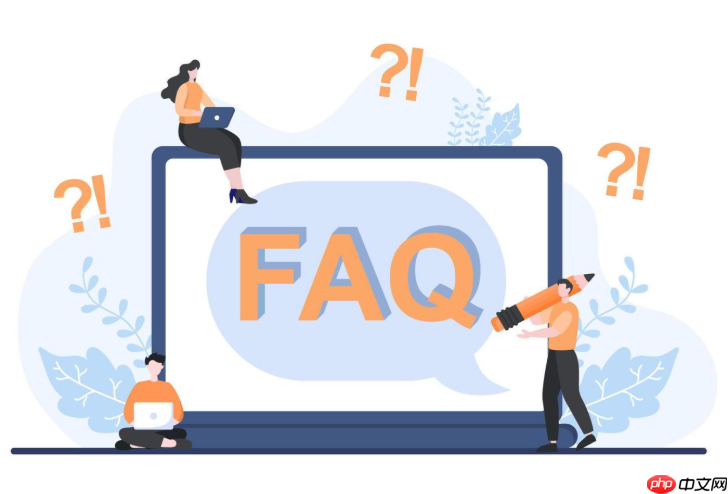
如果您误删了重要文件并已清空回收站,系统默认情况下无法直接通过回收站还原。不过,仍可通过多种方式尝试找回丢失的数据。以下是几种有效的恢复方法:
专业的数据恢复工具可以在文件删除后,通过扫描磁盘底层数据来重建已标记为“可覆盖”的文件记录。这类软件支持深度扫描硬盘分区,查找未被新数据覆盖的残留信息。
1、下载并安装可信的数据恢复软件,如Disk Drill或EaseUS Data Recovery Wizard。
2、选择原始文件所在的磁盘分区进行扫描,建议不要将软件安装在待扫描的同一分区上,以免写入新数据影响恢复成功率。
3、等待扫描完成,预览可恢复的文件列表。
4、勾选需要恢复的文件类型或具体项目,点击“恢复”按钮,并将文件保存到其他驱动器中。
若您的电脑开启了系统保护功能,且在文件删除前创建过还原点,则可以通过该机制恢复特定位置的文件版本。
1、右键点击包含被删文件的原始文件夹所在驱动器(例如C:),选择“属性”。
2、切换至“以前的版本”选项卡,查看是否存在可用的时间点备份。
3、选中一个历史版本后点击“还原”,或“打开”以浏览其中的内容。
4、找到需要的文件,将其复制到安全的位置,避免直接覆盖当前目录中的现有数据。

1,对界面进行了美化2,对文件里边相同代码进行了综合3,增加了点击次数统计,并对3次点击以上的域名增加热门字样4,对本站出售和个人出售进行了划分5,增加钻石状态说明6,增加了完整的后台界面7,增加对资料修改功能8,增加回收站,可以任意删除域名、恢复删除域名和永久删除数据9,还有其他的细节大家自己看~10.增加域名证书显示11.域名到期时间采用日历控件形式12.后台登陆添加了验证码功能13.还有很多
 0
0

一些用户可能启用了云存储自动同步功能,即使本地文件被删除,云端仍保留副本。此方法依赖于是否提前配置了相关服务。
1、登录您使用的云盘账户,例如OneDrive、百度网盘或iCloud Drive。
2、进入“回收站”或“最近删除”栏目,查找对应文件。
3、确认文件存在后,执行恢复操作,使其重新同步到本地设备。
4、如果未开启自动同步,但曾手动上传过该文件,也可从历史上传记录中重新下载。
文件历史是Windows内置的备份功能,能够周期性保存用户库中文件的快照。前提是您已启用此功能并连接过备份设备。
1、打开“控制面板”,进入“文件历史记录”设置界面。
2、点击“还原个人文件”按钮,启动恢复向导。
3、浏览时间轴,定位到文件删除前的某个状态点。
4、选择目标文件或文件夹,点击“恢复”图标,建议先查看文件内容确保完整性,再完成恢复流程。
以上就是回收站清空后怎么恢复删除的文件_回收站文件恢复的方法的详细内容,更多请关注php中文网其它相关文章!

每个人都需要一台速度更快、更稳定的 PC。随着时间的推移,垃圾文件、旧注册表数据和不必要的后台进程会占用资源并降低性能。幸运的是,许多工具可以让 Windows 保持平稳运行。

Copyright 2014-2025 https://www.php.cn/ All Rights Reserved | php.cn | 湘ICP备2023035733号